- Autors Abigail Brown [email protected].
- Public 2023-12-17 06:55.
- Pēdējoreiz modificēts 2025-01-24 12:17.
Advrcntr2.dll kļūdas, visbiežāk "Šai programmai nepieciešams fails advrcntr2.dll, kas šajā sistēmā netika atrasts." kļūda, rodas, ja kāda iemesla dēļ fails advrcntr2.dll tiek izdzēsts vai pārvietots no tā pareizās atrašanās vietas.
Fails advrcntr2.dll var pazust, jo tas tika nejauši izdzēsts no mapes, jo pretvīrusu vai cita drošības programma to kļūdaini noņēma, domājot, ka tas apdraud drošību, vai pēdējās jaunināšanas problēmas dēļ. vai atkārtoti instalēja Nero.
Advrcntr2.dll kļūdas
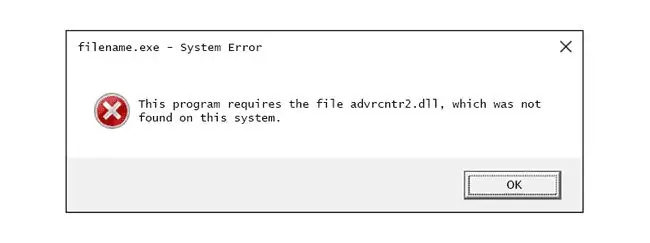
Advrcntr2.dll kļūdas var parādīties dažādos veidos atkarībā no tā, kā tās tika ģenerētas. Tālāk ir norādītas biežāk sastopamās advrcntr2.dll kļūdas, ko redz cilvēki, un pirmā ir visizplatītākā:
- Šai programmai ir nepieciešams fails advrcntr2.dll, kas šajā sistēmā netika atrasts.
- Fails advrcntr2.dll nav atrasts
- ADVRCNTR2. DLL TRŪKST
Lielākā daļa advrcntr2.dll "nav atrasts" kļūdu ir saistītas ar problēmām ar Nero CD un DVD ierakstīšanas programmatūru. Advrcntr2.dll DLL fails ir fails, kuram ir jābūt pareizajā mapē, lai Nero varētu ierakstīt kompaktdiskus vai DVD.
Advrcntr2.dll kļūdas ziņojums, visticamāk, attiecas tikai uz Nero 7. versiju, taču tas var būt saistīts arī ar citām versijām, un to var redzēt jebkurā Microsoft operētājsistēmā, ar kuru ir saderīga Nero.
Advrcntr2.dll kļūdas var parādīties arī datoros, kuros nav instalēts Nero, ja dators ir inficēts ar noteikta veida vīrusiem vai citu ļaunprātīgu programmatūru.
Kā izlabot Advrcntr2.dll kļūdas
Nekādā gadījumā nelejupielādējiet advrcntr2.dll DLL failu no jebkuras "DLL lejupielādes vietnes". Ir vairāki iemesli, kāpēc DLL lejupielāde no šīm vietnēm nekad nav laba ideja. Ja jums jau ir, izdzēsiet to no jebkuras vietas, kur to ievietojat.
- Restartējiet datoru. Kļūda advrcntr2.dll var būt nejauša, un vienkārša restartēšana var to pilnībā novērst.
- Ierakstiet savas konkrētās Nero instalācijas sērijas numuru. Viens vienkāršs veids, kā to izdarīt, ir produkta atslēgu meklētāja programma.
-
Atinstalējiet Nero no datora.
Programmu var atinstalēt, izmantojot saiti Atinstalēt Nero Nero programmu grupā (ja pieejama) vai izmantojot vadības paneļa sīklietotni Programmas un līdzekļi vai Programmu pievienošana/noņemšana. Vēl viena iespēja ir izmantot bezmaksas atinstalēšanas rīku.
- Restartējiet datoru.
-
Lejupielādējiet bezmaksas Nero General CleanTool un pēc tam izņemiet un palaidiet to. Šī utilīta nodrošinās, ka Nero tiek 100% noņemts no jūsu datora.
Šis fails ir ZIP formātā. Izsaiņojiet to no sistēmas Windows vai izmantojiet speciālu failu atsaiņotāju, piemēram, 7-Zip.
Nero General CleanTool darbība tiek garantēta tikai ar Nero 9. Jaunākām Nero versijām vajadzētu pilnīgāk atinstalēt, izmantojot standarta atinstalēšanas metodi 3. darbībā, taču, ja vēlaties, izmēģiniet CleanTool.
- Drošības labad vēlreiz restartējiet datoru.
- Pārinstalējiet Nero no sākotnējā instalācijas diska vai lejupielādētā faila. Cerams, ka šī darbība ļaus atjaunot failu advrcntr2.dll.
- Instalējiet jaunāko savas Nero programmas atjauninājumu, ja tāds ir pieejams. Iespējams, jūsu sākotnējā Nero versijā ir radušās noteiktas problēmas, kuru dēļ jūs redzējāt kļūdu advrcntr2.dll.
-
Restartējiet datoru…vēlreiz.
-
Palaidiet visas sistēmas vīrusu/ļaunprātīgas programmatūras skenēšanu, ja Nero atkārtotas instalēšanas darbības neatrisina jūsu problēmu. Dažas advrcntr2.dll problēmas faktiski ir saistītas ar naidīgām programmām, kas tiek maskētas kā fails advrcntr2.dll.
Failam advrcntr2.dll jāatrodas mapē C:\Program Files\Common Files\Ahead\Lib. Ja mapē C:\Windows vai C:\Windows\System32 atrodat failu advrcntr2.dll, iespējams, tas nav Nero likumīgais advrcntr2.dll fails.
Vai nepieciešama papildu palīdzība?
Ja nevēlaties pašam novērst šo problēmu, skatiet sadaļu Kā salabot datoru? lai iegūtu pilnu atbalsta iespēju sarakstu, kā arī palīdzību visās jomās, piemēram, remonta izmaksu aprēķināšanā, failu izņemšanā, remonta servisa izvēlē un daudz ko citu.






